Как да свържете Bluetooth устройства към iPhone
Какво да знаете
- Поставете вашия iPhone и Bluetooth устройствата близо едно до друго и се уверете, че и двете са в режим на откриване.
- Докоснете Настройки > Bluetooth, уверете се, че Bluetooth превключвателят е включен/зелен, след което докоснете устройство, за да го сдвоите.
- За да изключите Bluetooth устройство, когато сте готови да го използвате, изключете устройството или изключете Bluetooth на iPhone.
Тази статия обяснява как да свържете вашия iPhone към Bluetooth устройства. Независимо какъв тип устройство сдвоявате с вашия iPhone, стъпките са основно едни и същи.
Подготовка за свързване на Bluetooth към iPhone
Поставете вашия iPhone и Bluetooth устройството близо един до друг. Обхватът на Bluetooth е няколко десетки фута, така че устройства, които са твърде далеч един от друг, не могат да се свържат. Теоретичната граница на технологията е 33 фута, но колкото по-близо са двете устройства, толкова по-добре.
Като предпазна мярка и двете устройства трябва да са в режим „откриване“, въпреки че името на този режим варира според производителя и процедурата за активиране не е еднаква. Консултирайте се с ръководството за потребителя на вашето устройство за конкретни инструкции. Като изисквате и двете устройства да работят в този режим, за да осъществят сдвояване, можете да сте сигурни, че непознати в метрото не могат тайно да се сдвоят с вашия iPhone или AirPods.
Активирайте режима на сдвояване на iPhone
Докоснете Настройки > Bluetooth и се уверете, че превключвателят е зелен. Ако е така, ще видите списък с всички устройства, които в момента са сдвоени с телефона ви, независимо дали са активни или не. Всички устройства, поставени в режим на сдвояване, ще се покажат в долната част на списъка. Просто го докоснете, за да го сдвоите.
Някои устройства, като Bluetooth клавиатури, може да представят парола, която трябва да въведете на устройството, за да сте сигурни, че сте сдвоили правилното устройство с правилния iPhone.
Тези стъпки се отнасят и за iPod touch и iPad.
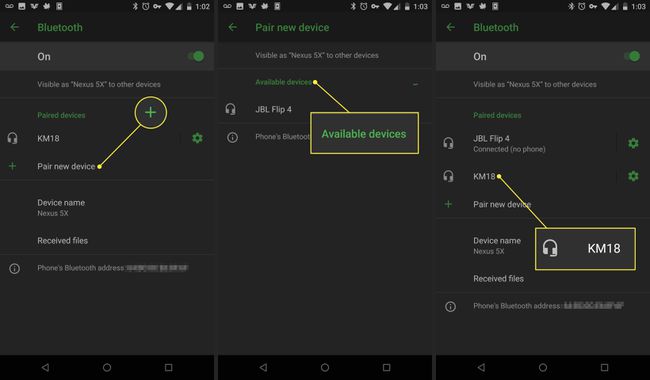
Изключете Bluetooth устройствата от iPhone
Добра идея е да изключите Bluetooth устройство от вашия iPhone, когато приключите с използването му, за да не изтощавате батерията на нито едно устройство. Изключете устройството или изключете Bluetooth на вашия iPhone. В iOS 7 или по-високо, използвайте Контролен център като пряк път за включване и изключване на Bluetooth.
Докато Bluetooth не изтощава толкова батерия, колкото Wi-Fi, да го държите изключен, когато не се използва един от начините, по които можете да удължите живота на батерията на вашия iPhone.
Ако трябва да запазите Bluetooth включен, но просто прекъснете връзката с конкретно устройство:
Отидете до Bluetooth меню в Настройки.
Намерете устройството, което искате да изключите, и докоснете и икона до него.
На следващия екран докоснете Прекъснете връзката.
Премахнете за постоянно Bluetooth устройство от iPhone
Ако никога повече няма да се налага да се свързвате с дадено Bluetooth устройство, премахнете го напълно от менюто на Bluetooth.
Докоснете Настройки > Bluetooth.
Докоснете и икона до устройството, което искате да премахнете, след което докоснете Забравете това устройство.
-
В изскачащото меню докоснете Забравете устройството.
Ако устройството, с което се опитвате да изключите за постоянно, е Apple Watch, процесът е малко по-различен. Научете всичко за това в Как да раздвоите Apple Watch и iPhone.
Защо да използвате Bluetooth?
Възможно е да не можете да свържете аксесоари към iPhone с помощта на a USB порт, но тонове полезни устройства работят с iPhone благодарение на Bluetooth. Докато повечето хора мислят за Bluetooth като начин, по който безжичните слушалки или високоговорители свържете се с телефони, това е много повече от това. Bluetooth е технология с общо предназначение, използвана със слушалки, клавиатури, автомобилни стереосистеми и др.
Пълни спецификации за поддръжка на Bluetooth за iPhone
Видовете Bluetooth аксесоари, които работят с iPhone и iPod touch, зависят от това какви Bluetooth профили се поддържат от iOS и устройството. Профилите са спецификации, които и двете устройства трябва да поддържат, за да комуникират помежду си. Следните Bluetooth профили се поддържат от iOS:
- Разширен профил за разпространение на аудио: A2DP, известен също като Stereo Bluetooth, позволява на iOS устройствата да изпращат безжично аудио към съвместими слушалки и високоговорители. Поддържа се от всички iOS устройства с изключение на оригиналния iPhone.
- Профил за аудио/видео дистанционно управление 1.4: Използвайте AVRCP за управление на съвместимо AV оборудване като телевизори, приемници и стерео уреди. Всички устройства с iOS с изключение на оригиналния iPhone поддържат този профил.
- Профил за свободни ръце: HFP 1.6 помага на iOS устройствата да работят с тях комплекти за кола със свободни ръце и слушалки. Всички iPhone поддържат това.
- Профил на устройството с човешки интерфейс: Поддържа HID устройства като мишки, клавиатури и джойстици. Нито оригиналният iPhone, нито iPhone 3G поддържат този профил.
- Профил за достъп до съобщения: Използван предимно за функционалност „свободни ръце“ в автомобилите, MAP помага на устройствата да изпращат съобщения един към друг. Всички iPhone с изключение на оригинала, 3G и 3GS го поддържат.
- Лична мрежа: Позволява връзка между множество устройства чрез безжични мрежи. PAN работи на всички iOS устройства с изключение на оригиналния iPhone.
- Профил за достъп до телефонния указател: Използвайте PBAP за показване на информация от адресната книга на устройството, функция, често използвана с комплекти за кола със свободни ръце. Работи на всички iPhone.
- Профил на сериен порт: SPP поддържа брайлови терминали на устройства с iOS 4 и по-нова версия.
Имате проблеми със свързването на вашите AirPods към вашето iOS устройство или Mac? Имаме съвети, които да ви помогнат да го разрешите.
